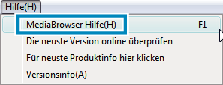Kopieren |
Videos auf Disk aufnehmen |
Kopieren Sie die geordneten Dateien mithilfe der Benutzerliste auf DVDs.
- 1
- 2
- 3
- 4
- 5

Legen Sie eine neue Disk in das aufnahmefähige DVD-Laufwerk des Computers ein.

Wählen Sie die gewünschte Benutzerliste aus.
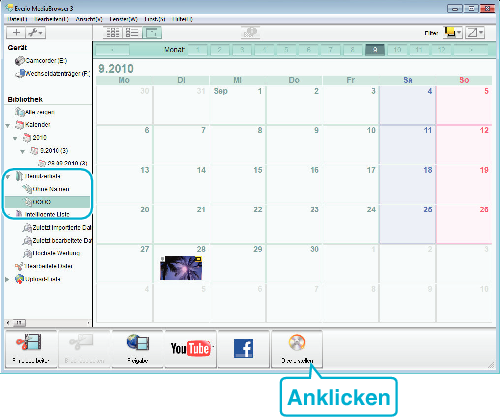
Wenn Sie „Alle angezeigten Dateien auswählen“ auswählen, werden nur die angezeigten Videos auf die Disk kopiert.
Weiter zu Schritt 4.
Wenn Sie „Dateien individuell auswählen“ auswählen, fahren Sie bitte mit Schritt 3 fort.

(Wenn „Dateien individuell auswählen“ ausgewählt wurde.) Wählen Sie die auf Disk zu kopierenden Dateien in der entsprechenden Reihenfolge aus.
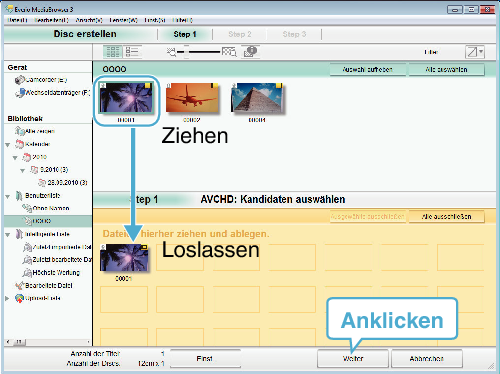

Stellen Sie das Hauptmenü der Disk ein.
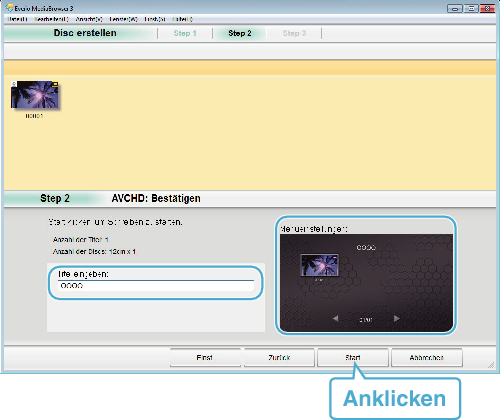
Stellen Sie Titel und Menühintergrund ein.

Das Kopieren auf Disk beginnt.
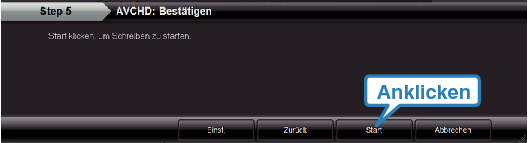
Klicken Sie nach dem Kopieren auf „OK“.
HINWEIS
- Die mitgelieferte Everio MediaBrowser Software kann mit den folgenden Disktypen benutzt werden.
DVD-R
DVD-R DL
DVD-RW
DVD+R
DVD+R DL
DVD+RW - Everio MediaBrowser unterstützt AVCHD Diskformate.
- Wenn Sie im UXP-Aufnahmemodus aufgenommene Videos kopieren, um eine AVCHD-Disk zu erstellen, müssen Sie die Videos vor dem Kopieren in den XP-Aufnahmemodus umwandeln. Der Kopiervorgang kann deshalb länger dauern als das Kopieren von Videos anderer Modi.
- Nutzen Sie den Everio MediaBrowser-Player, um die Disk wiederzugeben. Informieren Sie sich in der Hilfedatei der mitgelieferten Everio MediaBrowser Software, wie diese zu bedienen ist.
- Um die Hilfedatei von Everio MediaBrowser einzublenden, wählen Sie „Hilfe“ in der Everio MediaBrowser Menüzeile oder drücken F1 auf der Tastatur.
- Sollten bei der Benutzung der mitgelieferten Everio MediaBrowser Software Probleme auftreten, setzen Sie sich bitte mit dem "Pixela Kundendienstzentrum" in Verbindung.